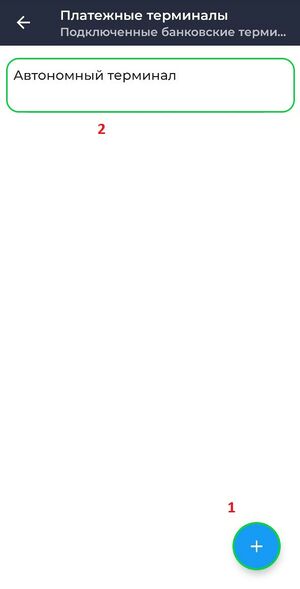Подключение автономного банковского терминала
Перейти к навигации
Перейти к поиску
Автономный банковский терминал - это банковский терминал, который не подключен к КАССЕ и не управляется через кассовое ПО. Кассир вручную, перед пробитием чека, вводит сумму на банковском терминале, и после подтверждения оплаты, производит пробитие ЧЕКА (Фискального Документа) на кассе.
Плюсы
- Можно использовать любой банковский терминал, работающий автономно (независимо) от ККТ (Линейка доступных устройств больше).
- Стоимость покупки терминала обычно ниже.
Минусы
- Стоимость владения может оказаться выше за счет дополнительного канала связи (нужна дополнительная SIM карта для терминала)
- Кассир может пробить принять оплату на одну сумму, а пробить чек на другую
- Кассир может изменить последовательность приема оплаты и формирования чека, это влечет за собой:
- Чек пробит, а средств на карте у клиента недостаточно
- Чек пробит, а кассир забыл принять оплату и отдал товар вместе с чеком
Зачем нужна настройка автономного банковского терминала в приложении "КАССА"?
- Для того, чтобы информировать кассира о порядке проведения процедуры расчет. СПЕРВА принять оплату картой, ПОТОМ оформить Фискальный Документ (Чек).
- В случае, если к кассовому ПО подключен банковский терминал, и кассиру необходимо пробить чек с типом оплаты БЕЗНАЛИЧНЫЕ, но обращение к банковскому терминалу не требуется. Например, в магазине принимаются оплаты картой, либо через банковский перевод.
Подключение автономного банковского терминала
В приложении КАССА, при подключении
Для подключения автономного банковского терминала в приложении Касса (Android) совершите следующие действия:
- Авторизуйтесь в приложении Касса (Android)
- Перейдите в подраздел Настройки → Платежные терминалы
- Нажмите кнопку

- В поле "Поставщик терминала" выберите Автономный терминал и нажмите Далее
- Если у Вас уже подключен другой автономный терминал, то нажмите и удерживайте поле "Автономный терминал" и во всплывающем окне выберите Использовать по умолчанию
- Далее сформируйте чек
- В окне оплаты выберите Безналичными и проведите оплату
- На терминале распечатается фискальный чек с указанным типом оплаты Безналичный